ども、開発部のいろはです(`・ω・´)
今回はMacを操作するうえで覚えておくとめちゃくちゃ便利なショートカットキーをまとめてみました!
Contents
ショートカットキーとは?
ショートカットキーとは、キーボードを使ってパソコンの操作を簡単に行うための機能です。
ショートカットキーを使用すると、キーボードから手を離してマウスに持ち替える必要がないので、文書の編集を行っている場合などに効率よく作業を行うことができます。
マウスを使用することが難しい方や、支援技術を使用して入力を行う方の手助けとなります。(Microsoft公式サイトより)
コマンドを覚えると操作する動作が減りますので作業効率に大きく影響してくるかと思います。
今回は数多くあるショートカットキーの内、汎用性が高い&代表的なものをご紹介いたします!!
command + A(すべて選択)
キーボードの「⌘」と「A」で対象範囲をすべて選択することができます。
例としてテキストエリアの中の文章を一括で選択してみます・・・!

もしコマンドを押しても反応しない場合は
一度テキストエリア内でクリックしてテキストエリア自体を選択してみてください。

command + Z(取り消し)
キーボードの「⌘」と「Z」で直前の動作を取り消すことができます。
一部のアプリでは複数のコマンドを取り消すことができます。
今度はPower Pointのスライドで取り消しを行ってみました。

command + X(切り取り)
キーボードの「⌘」と「X」で対象範囲の切り取り(カット)ができます。
切り取った元の文章はなくなります。
command + C(コピー)
キーボードの「⌘」と「C」で対象範囲をコピーします。
切り取りとは異なり、コピーした元の文章は消えません。
command + V(貼り付け)
キーボードの「⌘」と「V」で貼り付けします。
⌘Xや⌘Cなどで選択したものを移動させたい時や、複製したい時などに有効です。
また、切り取り・コピーしたものは⌘Vで何度でも貼り付けすることができます。
※文字数の上限数を考慮しない場合


command + Q(アプリを終了する)
「⌘」と「Q」でアプリを終了します。
command + W(ウィンドウを閉じる)
「⌘」と「W」で最前面のウィンドウを閉じます。
また、「⌘」と「option」と「W」の同時押しで、
同一アプリのウィンドウをすべて閉じる事もできます。
※ウィンドウ画面は表示されなくなりますが、バックグラウンドでアプリは起動し続けます。
command + S(保存)
「⌘」と「S」で内容を保存します。
Wordなどのアプリケーションでこの動作を行うと、保存をする画面が表示されます。

まとめ
・・・というわけで、Macで操作する上で必須級ともいえるショートカットキーを
8つご紹介いたしましたがいかがでしょうか?
もっとショートカットキーについて詳しく学んでみたいという方は、
こちらをご覧いただければなと思います(^q^)